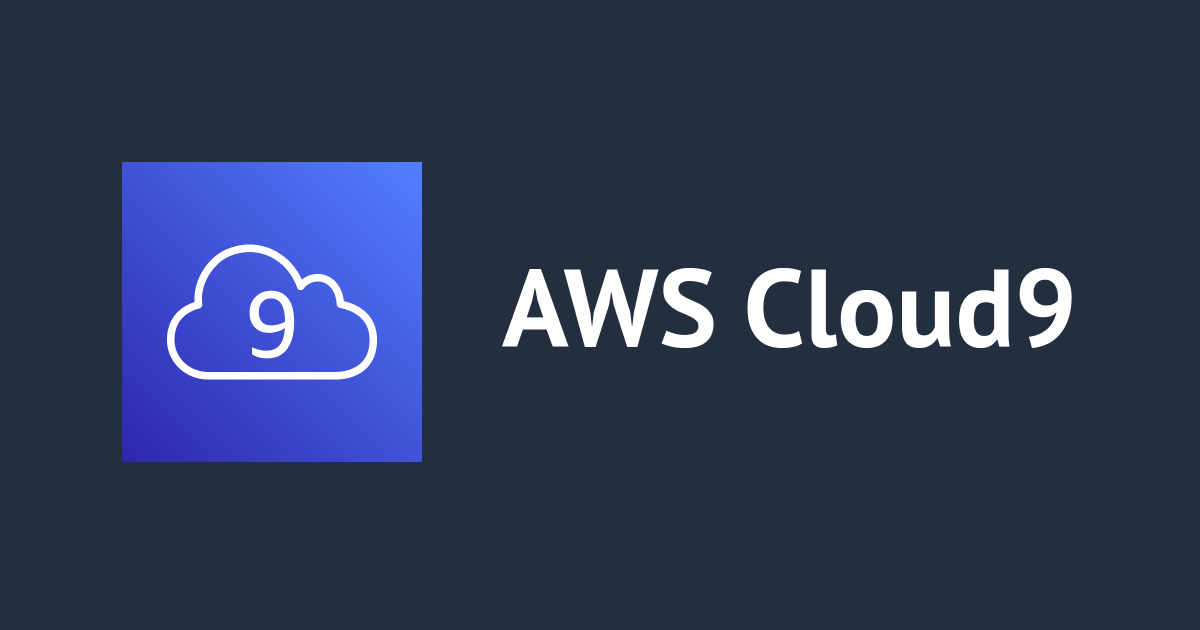
AWS Cloud9 で作成した環境の Amazon EC2 インスタンスの自動停止時間を変更する方法を教えてください
この記事は公開されてから1年以上経過しています。情報が古い可能性がありますので、ご注意ください。
困っていた内容
Cloud9 で作成した環境の EC2 インスタンスの自動停止時間を変更するにはどのように設定を行えば良いのか手順について教えてください。
どう対応すればいいの?
Cloud9 で作成した環境の EC2 インスタンスの自動停止時間を変更する場合は、当該 EC2 インスタンスと紐付いている Cloud9 環境(IDE)に入って、[メニューバー](上部) -> [AWS Cloud9] -> [Preferences] -> [Project Settings] -> [EC2 Instance] から、Stop my environment のプルダウンメニューより、自動的に停止させたい時間を選択ください。
なお、前述の [メニューバー] については、後述のとおり非表示となっている場合もあります。
その場合は以下に示すような手順(例)をお試しください。
1.▼の部分をクリックします。
2. 1. により メニューバー が表示されたことを確認します。
3. [AWS Cloud9] -> [Preferences] -> [Project Settings] -> [EC2 Instance] から、"Stop my environment" のプルダウンメニューより、自動的に停止させたい時間を選択します。
参考資料
EC2 instance
Stop my environment
Choose when to automatically stop your environment's Amazon EC2 instance (if used) after you close all web browser instances that are connected to the IDE for that environment. You can choose a range of time periods from a week to 30 minutes. You can also choose never to automatically stop the Amazon EC2 instance after exiting the AWS Cloud9 IDE.
If you want to stop the instance even sooner than 30 minutes after finishing with the IDE, you can stop it manually using the console interface.













